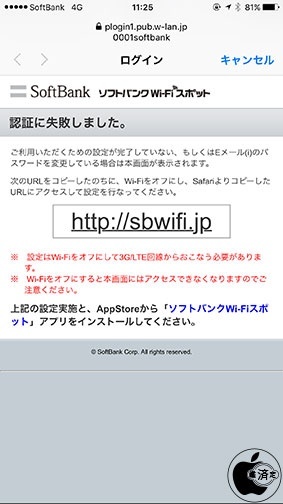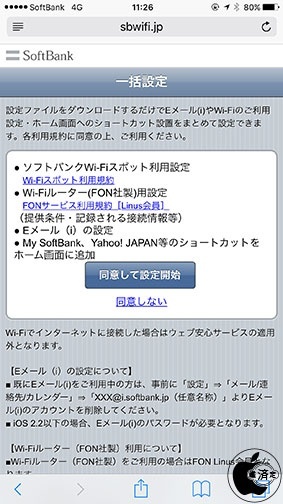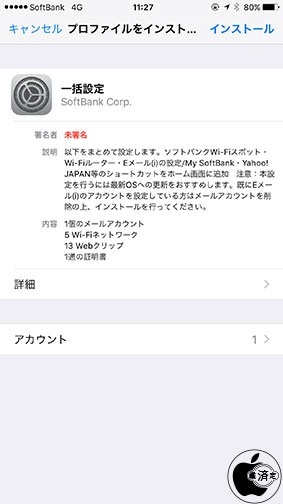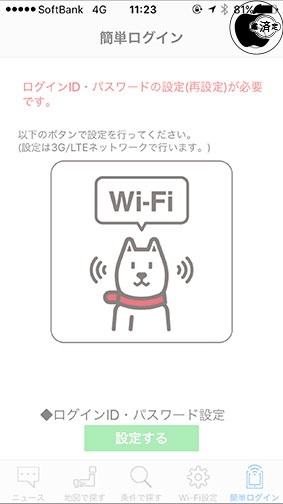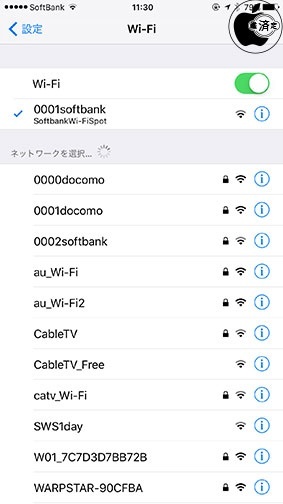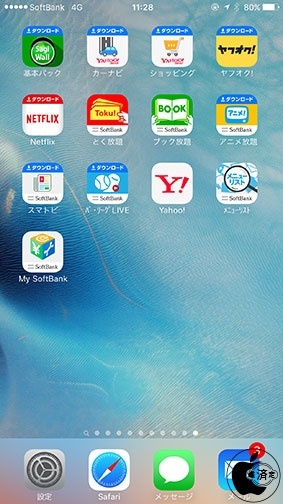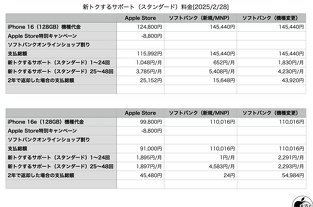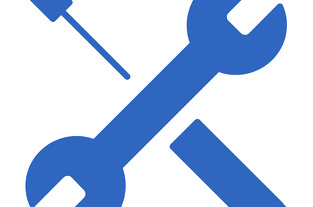ソフトバンクWi-Fiスポット接続で「認証に失敗しました。」と表示された場合、プロファイルの更新とWi-Fiアプリ設定を行う
※本サイトは、アフィリエイト広告および広告による収益を得て運営しています。購入により売上の一部が本サイトに還元されることがあります。
ソフトバンクが提供する「ソフトバンクWi-Fiスポット」に関して、ソフトバンク契約の
iPhoneまたは
iPad with Wi-Fi + Cellularから、0001softbank、0002softbankに接続すると「認証に失敗しました。」と表示される場合があります。
これは、2016年1月14日以降から、ネットワーク名(SSID)「0001softbank」のログインサーバが、より安全性の高い暗号化アルゴリズムである「SHA-2証明書」に切り替えが行われたことによるものです。
ネットワーク名(SSID)「0002softbank」(SIM認証、WPA2エンタープライズ、5GHz帯)、「mobilepoint」(WEP)、東海道新幹線車内「mobilepoint1」(WEP)では影響は無いようです。
認証に失敗しました。と表示される画面にある「http://sbwifi.jp」をコピーして、iPhoneまたはiPad with Wi-Fi + CellularのWi-Fi設定をオフにします。
Safariを開き、コピーしたURLをWebアドレス入力欄にペーストし、一括設定を表示します。
同意して設定開始を押し、メッセージに届く一括設定プロファイルをインストールするURLをタップします。
一括設定プロファイルが表示されたら、画面に表示される手順に従ってインストールを行います。
ソフトバンクショップなどでiPhoneを購入した場合、ショップ店員によって既にインストールされている場合もありますが、その場合でも上書きする必要があります。
次に、iPhone/iPadアプリ「ソフトバンクWi-Fiスポット」をダウンロードし、アプリを起動してログインID・パスワードの再設定を行います。
ここでは単に「設定する」のボタンを押すだけで完了します。
アプリは、予めWi-Fi環境などでダウンロードしておくのが良いと思います。
プロファイルの更新とソフトバンクWi-Fiスポットアプリ設定が完了したら、iPhoneまたはiPad with Wi-Fi + CellularのWi-Fi設定をオンに戻し「0001softbank」に接続が出来るかどうか確認して下さい。
SHA-2証明書に切り替わった「0001softbank」では、0001softbankスポット名の下に「SoftbankWi-FiSpot」の名前が表示されるようです。
なお、一括設定プロファイルをインストールすると、ホーム画面に色々なサービスコンテンツにアクセスするためのWebショートカットが配置されますが、これらは全て削除してもらって構いません。